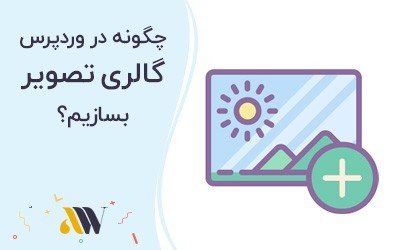با اینکهگالری تصاویر در وردپرس وجود دارد اما بسیار ساده است و مسلما نمیتواند نیاز ما را براورده کند.در خیلی از قالب ها صفحه سازهایی وجود دارد که در گالری هایی با امکانات خوب ارائه میشود.اما اگر به هر دلیلی نخواستید از آن گالری ها استفاده کنید و یا کارکردن با ان ها برای شما کاره سختی است ما امروز قصد داریم یک افزونه ساخت گالری با امکانات بالا را معرفی نمائیم.
برای ساخت گالری های زیبا این افزونه به شما کمک میکند تا گالری حرفه ای تری ایجاد نمایید و از طرح های بیشتری برای نمایش گالری بهره مند شوید.
در این مقاله قصد داریم به آموزش افزونه NextGEN Gallery یکی از محبوبترین و قدیمی ترین افزونه های ساخت گالری بپردازیم
این افزونه امتیاز 4 از 5 را از مخاطبین خود گرفته و بسیار محبوب است.
ساخت گالری تصویر با افزونه NextGEN Gallery
اگر شما عکاس،تیم تشریفاتی،هنرمند و یا در هر شغلی هستید که تصاویر کاربرد زیادی در کار شما دارند و میخواهید آن ها را با کابران سایتتان به اشتراک بگذارید بهتر است برای هرچه جذابتر تصاویر از این افزونه استفاده نمائید.
چون این افزونه یک افزونه قدیمی است و چندسالی است که مورد استفاده کاربران قرار میگیرد کاملا نیازهای کاربران را میداند و در هر نسخه اپدیت شده امکانات مورد نیاز جدید را اضافه میکند.
این افزونه دارای یک موتور قدرتمند برای تحلیل،بررسی،اپلود،ویرایش و … است و قابلیت این را دارد تصاویر را به صورت اسلایدشو و بندانگشتی دربیاورد.
این افزونه دارای چندین سبک و گزینه طرح بندی آلبوم ها،نمونه کارهای قابل فیلتر و موارد این چنینی میباشد.گالری های چرخ و فلکی،پازلی و … از جمله مدل های این آلبوم ها هستند.
این افزونه میتواند به کمک xml از گالری تصاویر شما نقشه سایت ایجاد کند.
ویژگی ها و امکانات افزونه NextGEN Gallery :
- اپلود نامحدود تصاویر و یکجا
- امکان گروه بندی تصاویر
- مرتب سازی تصاویر براساس خواسته شما
- گالری تصاویر بندانگشتی به صورت جداگانه
- امکان ایجاد نویسنده برای هریک از گالری ها
- قابلیت انتقال تصاویر بین البوم های مختلف
- امکان اضافه کردن قالب سفارشی خود
نحوه کار با افزونه NextGEN Gallery :
ابتدا افزونه را از مخزن وردپرس دریافت نموده و آن را نصب و فعال کنید.
[su_button url=”https://wordpress.org/plugins/nextgen-gallery/” target=”blank” style=”flat” background=”#ffd200″ color=”#000000″ size=”10″ center=”yes” radius=”5″]دانلود افزونه از مخزن وردپرس[/su_button]
بعد از فعال سازی منو را مانند تصویر زیر مشاهده میکنید
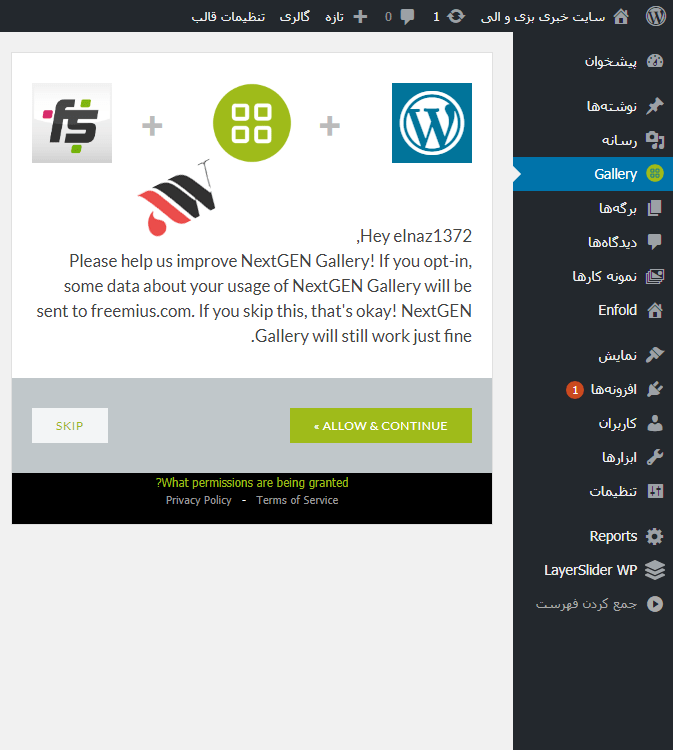
برروی گزینه allow کلیک نمائید.
بعد از آنکه به صفحه ی خوش آمد گویی وارد شدید باید روی گزینه Gallery Setting کلیک کنید.مطابق تصویر زیر

تنظیمات:
بهتر است قبل از هرکاری تنظیمات خود را مطابق خواسته هایتان تغییر دهید.چون بعدا تنظمیات روی گالری های قدیمی اعمال نمیشود.
در این قسمت میتوانید تنظیمات مربوط به تصاویر بند انگشتی،تعداد تصاویر در ستون ها و غیره را تنظیم نمائید.
در سمت چپ تب های مختلفی از جمله SLIDESHOW ،SINGLEPIC و غیره وجود دارد که با رفتن به هر تب میتوانید تنظیمات آن بخش را تغییر دهید.
خب حالا وقت آن رسیده که گالری خود را ایجاد نمائید.
در بخش گالری روی گزینه Add کلیک کنید.در اینجا به سه روش میتوانید تصاویر خود ر ایجاد نمایید(در تب های سمت چپ امکان بارگزاری به سه شیوه وجود دارد)
در تب اول میتوانید تصاویر را مستقیما از گالری خود انتقال دهید و هر چند تصویر که میخواهید را اضافه نمائید.
در تب دوم میتوانید تصاویر را از رسانه های موجود در وردپرس که قبلا بارگذاری کرده اید انتخاب کنید و تب اخر امکان انتخاب یک فولدر در هاستتان که حاوی تصاویر است را به شما میدهد.
پس از اینکه تصاویر در گالری درج شد. به بخش Manage Galleries (مدیریت گالری) می رویم.
می بینیم که گالری ایجاد شده است. با کلیک روی نام گالری ، می توانید تنظیمات مربوط به آنرا انجام دهید و از این به بعد هرتعدادی ک گالری بسازید در این قسمت قابل دیدن،تغییر و یا حذف میباشد.
همچنین میتوانید از طریقی دیگر گالری خود را ایجاد نمائید.اگر میخواهید یک گالری تصاویر در یک نوشته ایجاد کنید میتوانید به قسمت افزودن نوشته بروید حال مشاهده میکنید Add Gallery به گزینه های موجود در صفحه نوشته ها اضافه شده مانند تصویر زیر
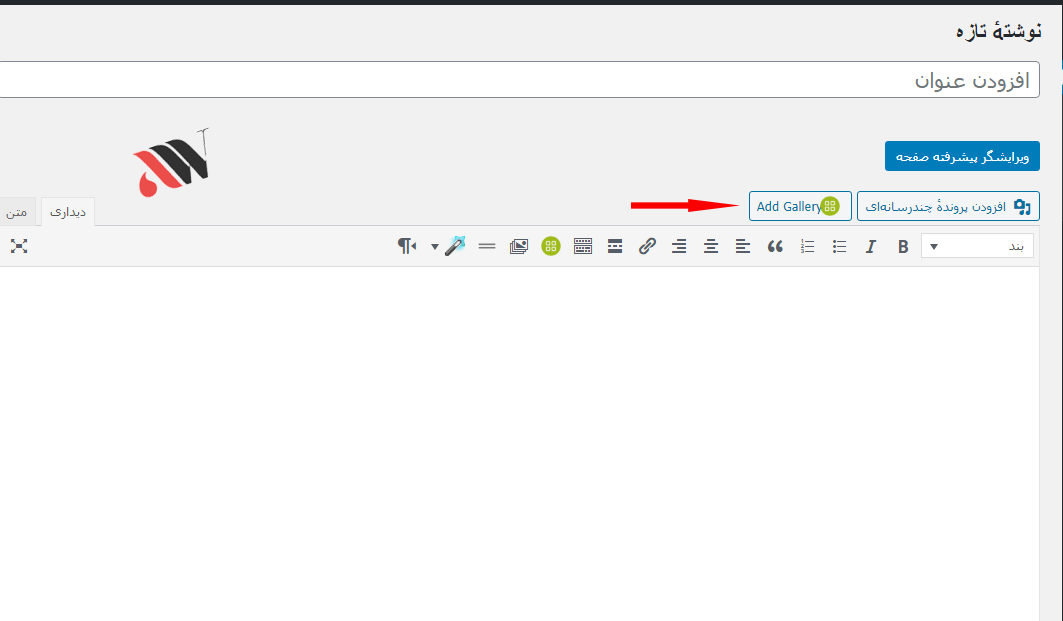
شما میتوانید با زدن این دکمه دقیقا مثل توضیحاتی که در بالا توضیح داده شد عمل کنید.
نکته: با کلیک بر روی SORT GALLERY می توانید عکس ها را با drag &drop مرتب کنید
کار به پایان رسید امیدواریم که با ساخت گالری تصاویر با این افزونه لذت ببرید و برای شما مفید واقع شود.